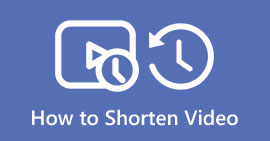Come dividere un video in parti utilizzando metodi offline e online
Qualunque metraggio registri per il tuo video iniziale può avere più materiale di quello di cui hai bisogno. Ciò è particolarmente vero se il tuo obiettivo è pubblicare brevi video su siti di social network, inclusi YouTube, Instagram o TikTok, ecc. Devi dividere il video in parti diverse per eliminare filmati indesiderati. È inoltre necessario applicare vari effetti e transizioni o velocizzare una sezione del video in una clip. Le funzioni di divisione sono fondamentali affinché la timeline del tuo video contenga il contenuto preciso che desideri. In tal caso, questa guida offrirà metodi pratici per dividere i video facilmente e rapidamente.
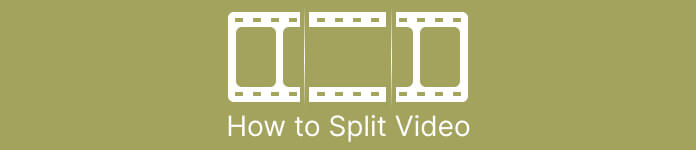
Parte 1. Modi per dividere i video sul computer
Come dividere video utilizzando Video Converter Ultimate
Se vuoi dividere i tuoi video in parti, puoi usare il tuo computer. Uno dei programmi offline da utilizzare è Video Converter Ultimate. Con l'aiuto della funzione di divisione di questo programma, puoi facilmente dividere la clip che desideri. Inoltre, il programma offre la funzione Fast Split. Questa fantastica funzionalità ti consente di dividere i video in base alla media e al tempo. Ciò fornisce molti segmenti durante la divisione del video. In questo modo, puoi anche unirli e creare in modo eccellente il tuo video. Inoltre, il programma ti consente di controllare e apportare alcune modifiche al video. Nelle impostazioni, puoi modificare la qualità del tuo video, così come la risoluzione, la frequenza dei fotogrammi e altri parametri. Puoi anche modificare il bitrate e la frequenza di campionamento dell'audio. Inoltre, Video Converter Ultimate supporta vari formati video. Include MP4, MOV, AVI, MKV e altro. Questo programma offline è conveniente per tutti gli utenti poiché è accessibile su computer Mac e Windows.
Passo 1. Scarica Video Converter Ultimate sui tuoi computer Windows o Mac facendo clic su Scarica bottone sotto. Dopo il processo di installazione, esegui il software sul tuo computer.
Download gratuitoPer Windows 7 o versioni successiveDownload sicuro
Download gratuitoPer MacOS 10.7 o versioni successiveDownload sicuro
Passo 2. Dopo aver avviato il programma, l'interfaccia apparirà sullo schermo. Naviga verso il Cassetta degli attrezzi menu sull'interfaccia superiore. Quindi, fare clic su Rifinitore video attrezzo.
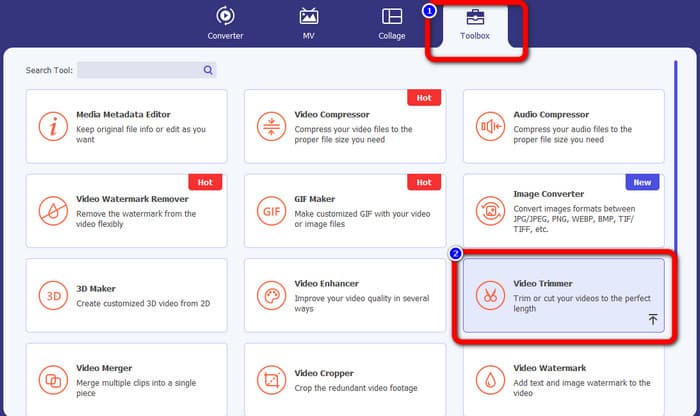
Passaggio 3. Successivamente, verrà visualizzata un'altra interfaccia. Clicca il Più pulsante. Quando la cartella del file appare sullo schermo, seleziona il video che desideri dividere e fai clic Aperto.
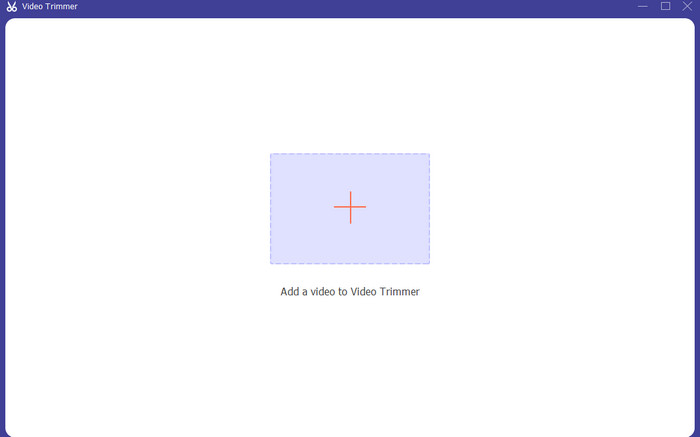
Passaggio 4. Quindi, dopo aver aggiunto il video, puoi dividerlo immediatamente. Vai all'inizio della riproduzione del video e fai clic sulla parte che desideri dividere. Successivamente, fai clic sull'icona Dividi per diviso il video.
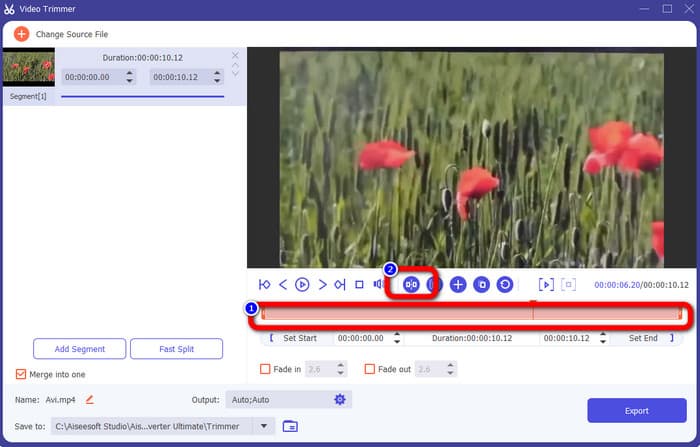
Passaggio 5. Se vuoi modificare altri parametri, vai al file Impostazioni di output. È possibile modificare il formato di output, la risoluzione video, la qualità, la frequenza dei fotogrammi, ecc. Quindi fare clic ok.
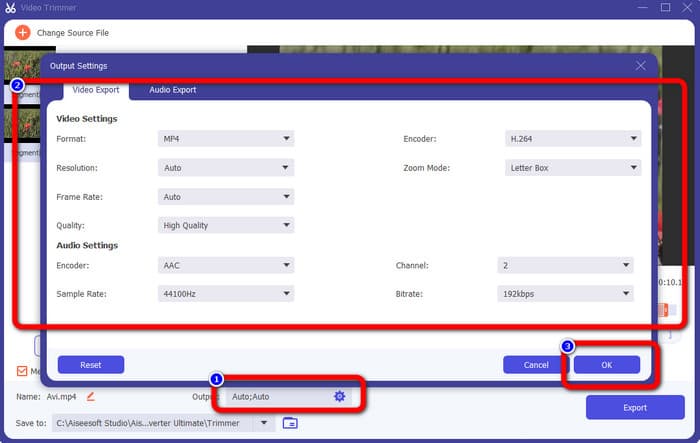
Passaggio 6. Quando sei soddisfatto delle modifiche apportate ai tuoi video, vai nell'angolo in basso a destra dell'interfaccia e fai clic Esportare. Infine, puoi salvare l'output finale sul tuo computer dopo il processo di esportazione.
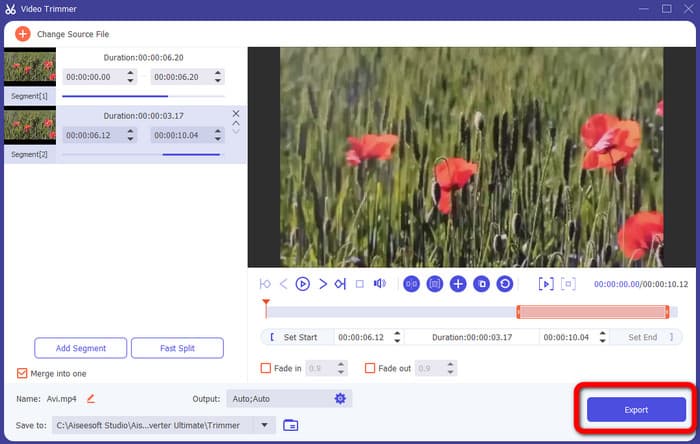
Come dividere un video usando Adobe Premiere Pro
Un altro modo per dividere il video è usare Adobe Premiere Pro. Questo programma è un popolare software di editing video per professionisti. Può aiutarti a dividere il tuo video in parti in modo efficace. Inoltre, dopo aver diviso il video, la qualità non cambierà. Inoltre, puoi utilizzare Premiere Pro su sistemi operativi Mac e Windows, il che è conveniente per gli utenti. Inoltre, oltre a dividere i video, Premiere Pro ha più funzioni da offrire. Include editing VR, modelli di grafica animata, effetti e editing audio. Tuttavia, poiché si tratta di un software di editing video avanzato, è solo per utenti esperti. Significa che questo programma potrebbe non essere adatto se sei un utente non professionale. La sua interfaccia ha molte opzioni, rendendola confusa per i principianti. Inoltre, quando si utilizza la versione di prova, è possibile utilizzarla solo per un massimo di 7 giorni. Per utilizzare il programma in modo continuativo, è necessario acquistare un piano di abbonamento. Segui il metodo qui sotto per sapere come dividere i video in Premiere Pro.
Passo 1. Scarica Adobe Premiere Pro sui tuoi computer Mac o Windows. Quindi, avvialo dopo l'installazione. Vai a File > Importa per aggiungere la clip. Se hai la sequenza, mettila sulla Timeline. Se non hai una sequenza, fai clic con il pulsante destro del mouse e seleziona il file Nuova sequenza da clip opzione.
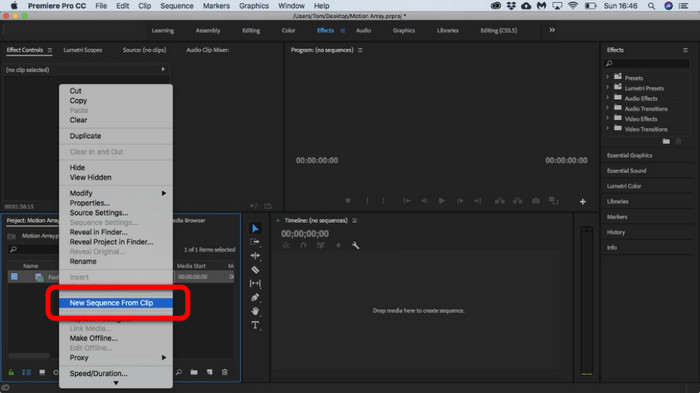
Passo 2. Quindi, vai su Rasoio strumento per dividere la clip.
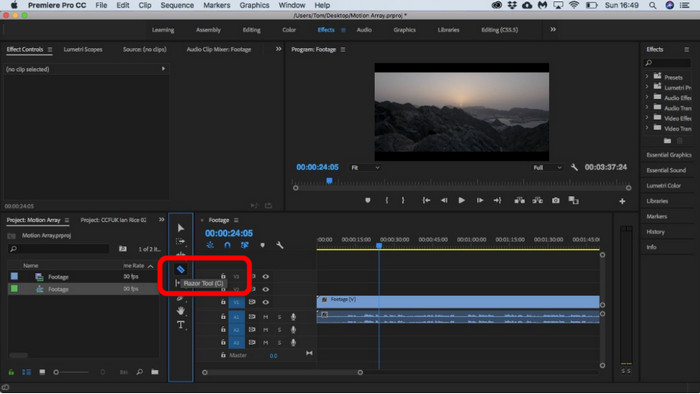
Passaggio 3. Successivamente, fai clic sul video nella sequenza temporale che desideri dividere. Dopo aver fatto clic, avrai due clip sullo stesso video.
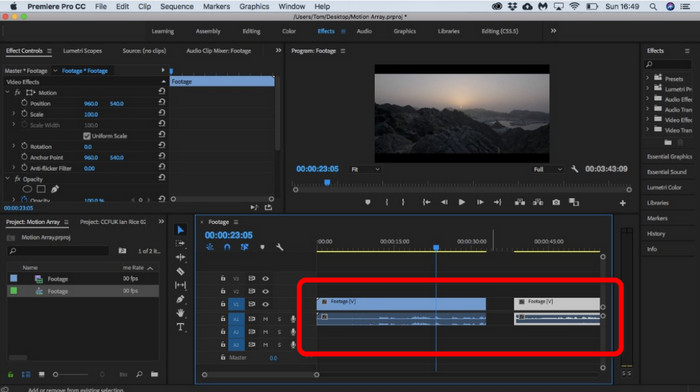
Come dividere video usando After Effects
Puoi anche dividere un video usando Adobe After Effects. È un altro programma offline che può aiutarti a ottenere il risultato desiderato sul tuo video. Ha vari strumenti di cui potresti aver bisogno durante la modifica del tuo video. Inoltre, puoi utilizzare le scorciatoie per dividere rapidamente un video. Puoi accedere ad After Effects sia su Windows che su Mac. Tuttavia, Adobe After Effects presenta alcuni inconvenienti. Può offrire solo una versione di prova gratuita di 7 giorni. Dopo la versione di prova, il software ti addebiterà mensilmente. Inoltre, il processo di installazione richiede molto tempo. Inoltre, il programma consuma molto spazio sul computer. Quindi assicurati di avere abbastanza spazio di archiviazione prima di installare il software di editing video. Utilizza i passaggi seguenti per sapere come dividere i video in After Effects.
Passo 1. Lanciare Adobe After Effects sui tuoi computer. Vai al File menu sull'interfaccia superiore. Quindi selezionare il Importa > File opzione per aggiungere il video che vuoi dividere.
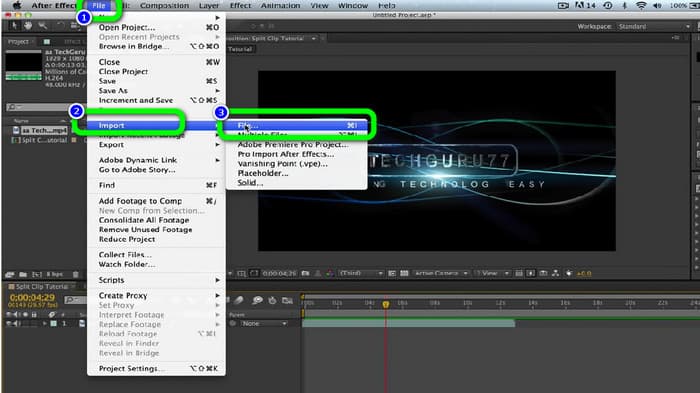
Passo 2. Successivamente, trascina il video sul file Sequenza temporale per avviare il processo di scissione.

Passaggio 3. Il modo più semplice per dividere il video è utilizzare i tasti di scelta rapida. Se utilizzi un computer Mac, premi CMND + Maiusc + D. Se usi Windows, premi CTRL+MAIUSC+D. In questo modo, puoi dividere il video in due.
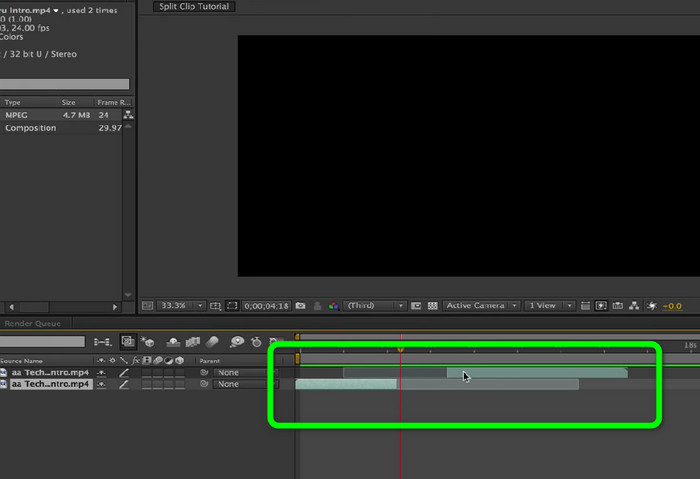
Come dividere video online
Se vuoi dividere il video online, usa Veed.io. Questo strumento basato sul web può dividere il tuo video senza sforzo. In pochi clic, puoi ottenere il risultato desiderato. Inoltre, puoi accedere a questo strumento su tutte le piattaforme web. Include Google Chrome, Mozilla Firefox, Internet Explorer e altro. Tuttavia, per salvare il tuo video modificato sul tuo computer, devi prima creare un account. Inoltre, una connessione a Internet è altamente raccomandata.
Passo 1. Visitare il Veed.io sito web sul tuo browser. Successivamente, fai clic su Scegli Video opzione per aggiungere il video dal tuo computer.
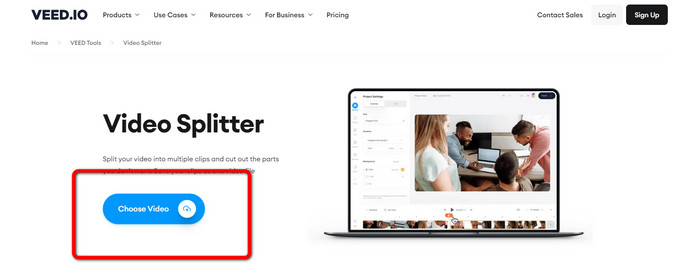
Passo 2. Quindi, fai clic sulla parte del video che desideri dividere e fai clic su Diviso opzione. In questo modo, il video si dividerà all'istante.
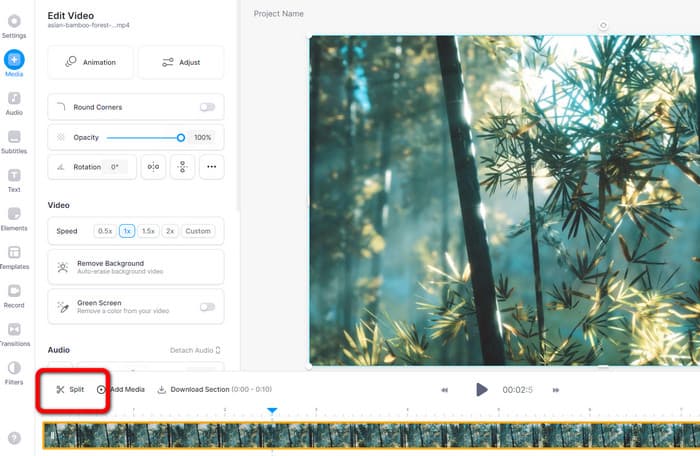
Passaggio 3. Dopo aver diviso il video, fare clic su Esportare opzione nell'angolo in alto a sinistra dell'interfaccia. Quindi, fare clic su Esporta video opzione per salvare il tuo video. Fare clic qui per ottenere come tagliare video online.
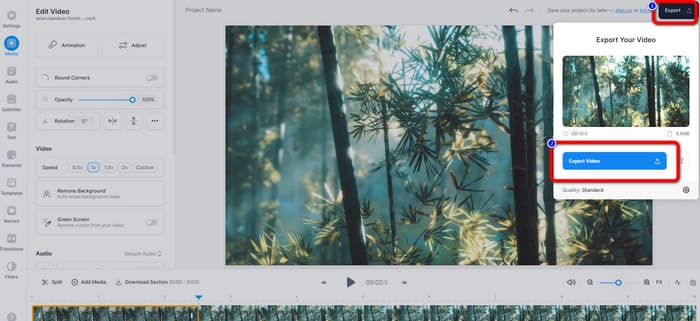
Parte 2. Come dividere un video su iPhone
Vuoi sapere come dividere un video su un iPhone? Per gli utenti di iPhone, puoi dividere un video utilizzando il file iMovie applicazione. Offre una funzione di divisione che ti consente di dividere i video in pezzi. Inoltre, il processo è semplice, rendendolo adatto a tutti gli utenti di iPhone. Tuttavia, l'applicazione iMovie è accessibile solo ai dispositivi Apple come iPhone, iPad, Macbook e altro. Quindi, questa applicazione non è perfetta se usi altri dispositivi come Android. Consulta i passaggi seguenti per sapere come dividere i video su iMovie.
Passo 1. Scarica iMovie sul tuo iPhone. Successivamente, avvialo e fai clic su Film opzione sotto il Progetto opzioni.
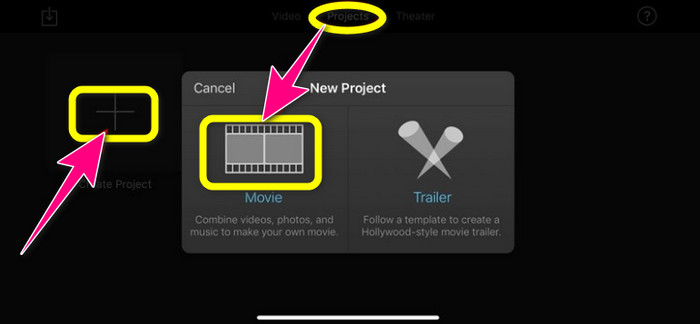
Passo 2. Quindi, controlla la testina di riproduzione sulla sequenza temporale e posizionala sulla parte che desideri dividere.
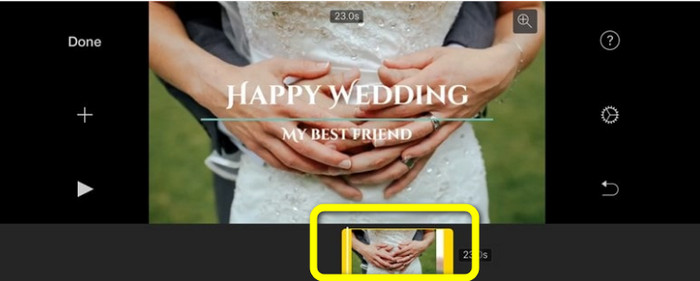
Passaggio 3. Clicca il Diviso opzione per dividere il video. Quindi, salva il tuo output finale. Ulteriori informazioni su come accorcia i video su iPhone.
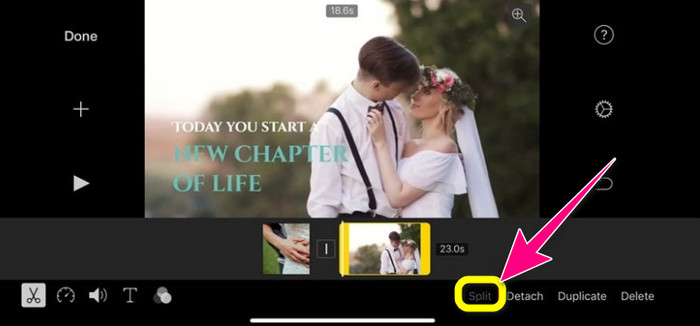
Parte 3. Domande frequenti su come dividere i video
1. Come usare FFmpeg per dividere un video in fotogrammi?
Open Terminal or CMD on your Windows or Mac computers. Then type cd ~/Videos and press Enter. After that, the following command will split your video into frames. Type “ffmpeg -i video.mp4 thumb%04d.jpg -hide_banner” That’s it. You can now open your video from your output folder.
2. Come dividere i video usando TikTok?
Avvia TikTok sul tuo telefono. Successivamente, vai alla tua bozza per aprire il video. Il passaggio successivo consiste nel fare clic sull'opzione Regola clip. Quindi controlla il bordo della testa di gioco. Infine, fai clic sul pulsante Salva.
3. Come dividere i video su Windows 11/10?
Se vuoi dividere video su Windows 11/10, usa Video Converter Ultimate. Dopo aver scaricato questo programma, puoi iniziare a dividere i tuoi video. Vai alla Casella degli strumenti > Strumento Trimmer video. Quindi, aggiungi il video che desideri modificare e avvia il processo di divisione selezionando la porzione e facendo clic sullo strumento Dividi. Quindi, puoi esportare e salvare il tuo output finale.
Conclusione
I metodi di cui sopra sono i più efficaci quando si divide un video offline e online. Tuttavia, altri software di editing video sono adatti solo per utenti professionali. In tal caso, se lo desideri video diviso facilmente, usa Convertitore video definitivo. Questo programma ha i metodi più semplici tra i software di editing video. Inoltre, ha un'interfaccia intuitiva, perfetta per tutti gli utenti, specialmente per i principianti.



 Video Converter Ultimate
Video Converter Ultimate Screen Recorder
Screen Recorder